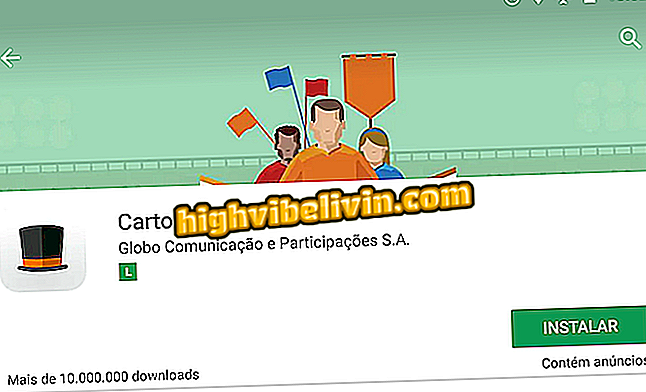YouTube дебютирует в чате с общими видео; научиться пользоваться с друзьями
YouTube имеет собственный чат, чтобы делиться контентом с друзьями, индивидуально или в группе. Теперь больше не нужно отправлять видео из приложения Google другим пользователям через WhatsApp. Ожидается, что в ближайшее время эта функция будет доступна для всех телефонов Android и iPhone (iOS) в Латинской Америке.
Как и большинство чатов, YouTube также требует, чтобы пользователь добавил друзей. В приведенном ниже руководстве TechTudo научит вас отправлять приглашения и обмениваться видео в новом инструменте обмена сообщениями. Следуйте советам, чтобы отправлять и получать контент еще быстрее.

Научитесь делиться видео на YouTube в собственном чате приложения
YouTube начинает просматривать видео по вертикали; знать все изменения
Шаг 1. Во время просмотра видео на YouTube нажмите кнопку «Поделиться», помеченную изогнутой стрелкой. Ваши контакты, у которых уже есть канал YouTube, будут отображены. Если нужный человек находится в списке, просто нажмите на имя, чтобы выбрать его, введите сообщение внизу и нажмите синюю стрелку, чтобы отправить видео. Если нет, нажмите «Добавить контакты».

Отправка видео с YouTube через собственный чат приложения
Шаг 2. Вы можете добавить контакты календаря или отправить ссылку на YouTube через другое приложение. В этом уроке мы выбрали ссылку, включив людей, которых нет в телефонной книге. После нажатия «Отправить ссылку для приглашения» нажмите «Отправить приглашение».

Отправка пригласительной ссылки в чат YouTube
Шаг 3. Выберите приложение, с помощью которого вы отправите приглашение в чат YouTube, и завершите операцию в соответствии с приложением.

Приглашение для добавления на YouTube отправлено Facebook Messenger
Шаг 4. Когда ваши запросы будут приняты, контакты появятся в разделе «Последние». После выполнения процедуры на шаге 1 просто выберите людей, напишите сообщение (при желании) и отправьте, нажав синюю стрелку - обратите внимание, что сообщение об отправке запроса контакта больше не появляется. Чтобы открыть окно чата, нажмите на вкладку «Общие», а затем на имя друга.

Вкладка «Общие видео» в приложении YouTube
Шаг 5. Убедитесь, что чат YouTube похож на другие мессенджеры. Вы можете отправлять тексты, добавлять видео прямо из окна и наслаждаться входящими сообщениями, касаясь значка сердца.

Окно чата в приложении YouTube
Шаг 6. Как и в Facebook Messenger, сообщения, которые вы видите, идентифицируются с аватаром того, кто их видел. Вы можете вернуться на вкладку «Общий доступ», нажав на стрелку в верхней части чата. Чтобы добавить контакты на YouTube оттуда, нажмите синюю кнопку с символом «+» и куклу.

Добавление контактов YouTube через вкладку общих видео
Как лучше всего продвигать мой канал на YouTube? Откройте для себя на форуме.

Еще YouTube: видео показывает, как скачивать видео на Android и iPhone